如何将应用程序传输到新的Windows 11电脑
大家好,今天本人给大家带来文章《如何将应用程序传输到新的Windows 11电脑》,文中内容主要涉及到,如果你对文章方面的知识点感兴趣,那就请各位朋友继续看下去吧~希望能真正帮到你们,谢谢!
在您的 PC 或另一台 PC 上设置 Windows 11 是一项艰巨的任务。 安装操作系统和 OEM 驱动程序后,还有很多工作要做。 您需要重新配置系统设置,重新下载并安装所有 Microsoft Store 应用。 除此之外,您还需要单独下载并安装每个第三方软件,这使其更具挑战性。
但是,如果您可以省去查找和安装每个应用程序以及配置每个设置所花费的时间呢? 我们将讨论两种轻松将大部分旧应用程序迁移到新 PC 的方法。
1.使用微软账户
如果您在旧 PC 上使用 Microsoft 帐户,Windows 11 会提供多个选项来备份您的应用程序列表、首选项以及使用 OneDrive 存储个人文件。 为此,您必须启用 OneDrive 并将所有个人文件和文件夹备份到其中。 它只会处理文件部分,但仍然保留应用程序和首选项。 但在重新安装 Windows 11 或迁移到新 PC 之前,您还必须在旧 PC 上启用这两项备份。
重复以下步骤以启用应用程序和设置备份:
- 按 Win + I 启动设置应用程序。 导航 Accounts 帐户 > Windows backupWindows 备份 部分。
- 前往 Remember my apps 记住我的应用程序 选项并单击它旁边的开关以启用设置。
- 接下来,单击旁边的切换按钮 Remember my preferences 记住我的喜好 选项也可以备份您的设置。
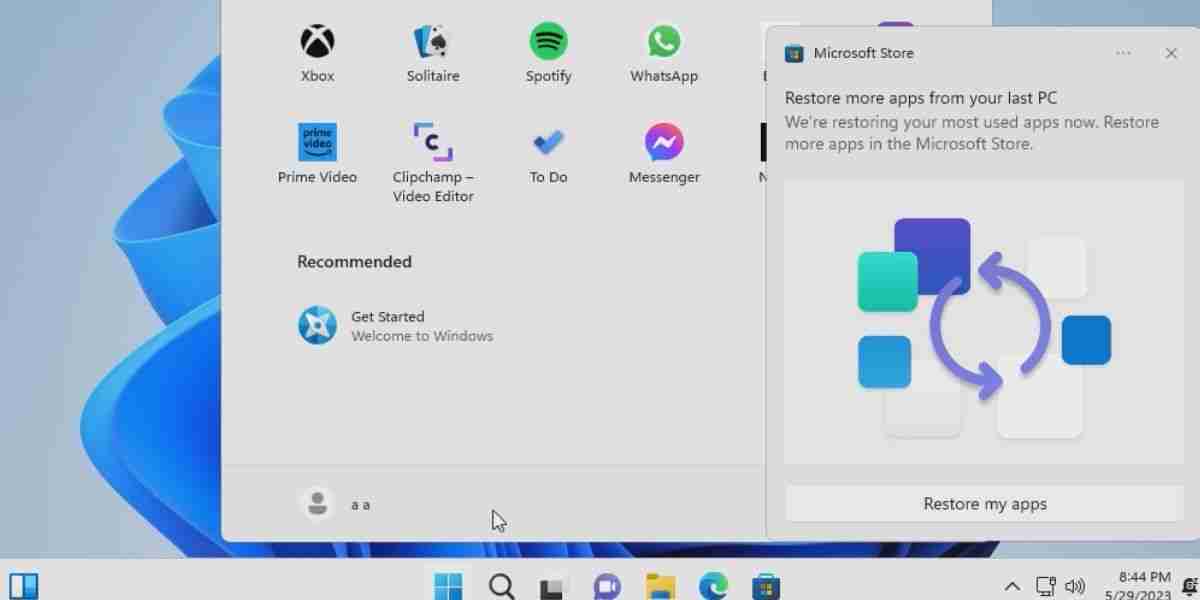
Microsoft Store 将显示所有剩余的可用于恢复的应用程序。 点击 Restore All 恢复所有 如果您想恢复所有应用程序,请点击按钮。 等待应用安装,然后关闭 Microsoft Store。
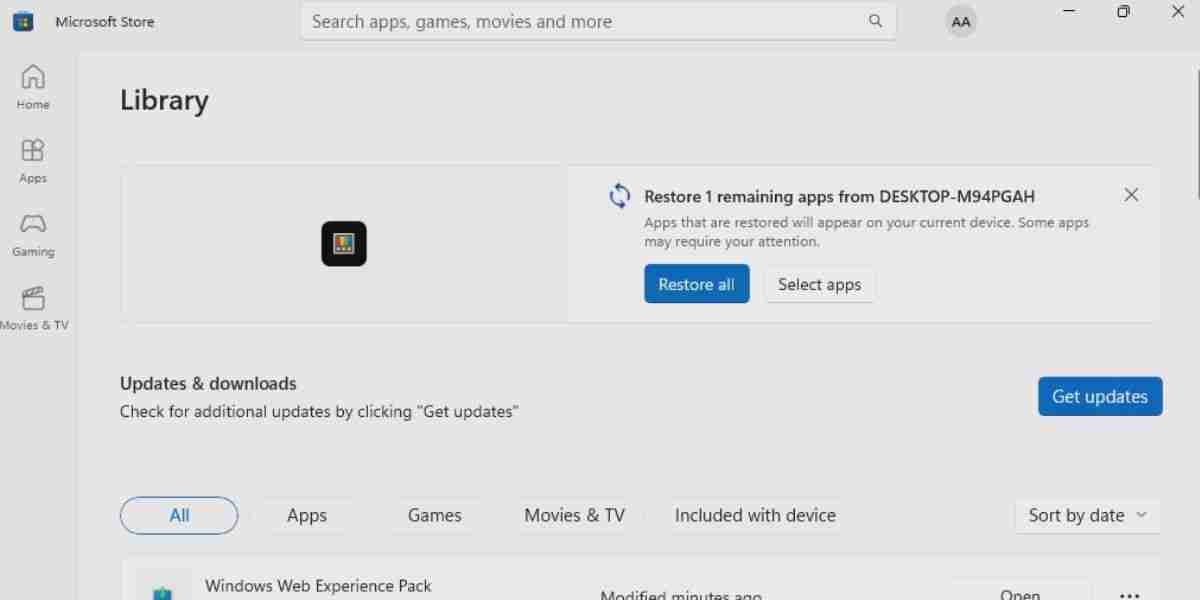
2. 使用 Winget JSON 文件
使用 Microsoft 帐户的第一种方法有其局限性。 它仅包含 Windows 应用程序和设置,但保留了您从 Winget 存储库或 Web 安装的许多其他第三方应用程序。 因此,您可以使用 Winget 将应用列表导出为 JSON 文件,然后将其导入到新的 Windows 11 PC 中。 您必须在 Windows 11 恢复所有设置和 Microsoft 应用程序并启动到桌面后执行此方法。
重复以下步骤导入 Winget JSON 文件:
- 在您的系统上下载或复制 Winget 导出文件。
- 按 Win + R 打开 Run dialog box 运行对话框. 输入 cmd 命令 并按下 Ctrl + Shift + Enter 以管理员权限打开命令提示符。
- 现在,使用 winget import -i 命令导入 JSON 文件。 输入以下命令并按 Enter 进入 钥匙:
winget import -i C:\apps.json --accept-source-agreements --accept-package-agreements
- 将文件夹位置和名称替换为系统上 winget 导出文件的存储位置和名称。
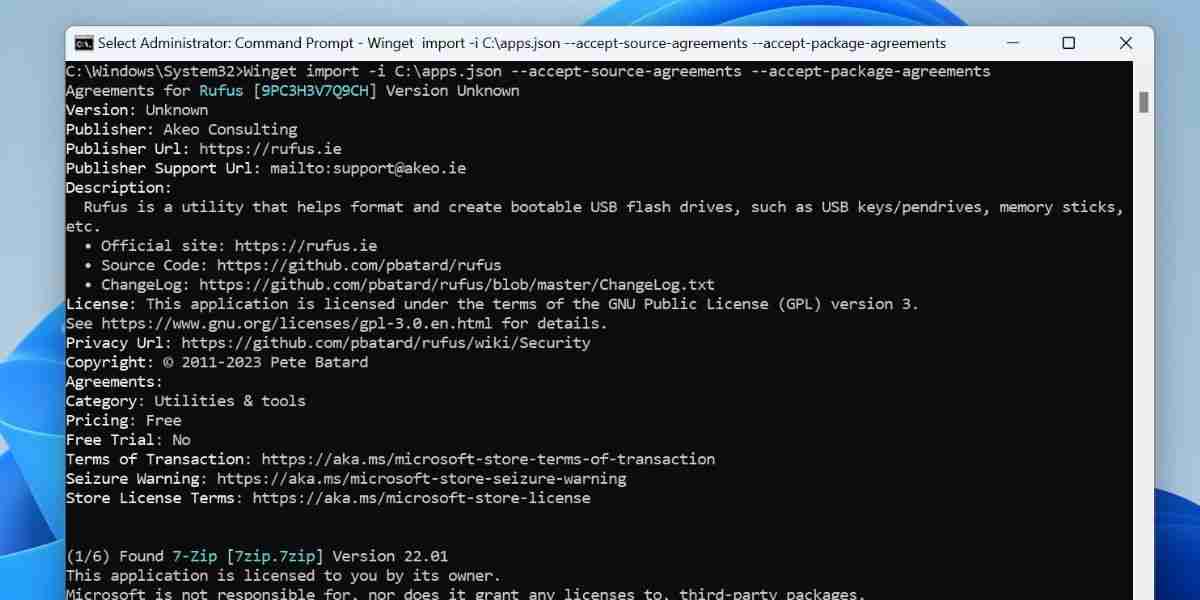
- 耐心等待winget将JSON文件中的所有包一一下载并安装。 然后,关闭命令提示符窗口。
遗漏的应用程序怎么办?
即使在使用这两种方法之后,某些应用程序仍会被排除在外。 这是因为 Microsoft 帐户登录只会带回 Windows 设置和 Microsoft Store 应用程序。 winget 导出文件只能恢复其官方存储库中列出的应用程序。
因此,您仍然需要下载这两种方法中未包含的程序。 但与如果您只是执行正常安装而必须付出的努力相比,这将是一个非常短的列表。
节省设置 Windows 11 的时间
确保在您的 PC 上启用文件、应用程序和首选项备份,并预先创建一个 winget 导出文件。 准备好这两个备份后,您可以开始在另一台 PC 上或在同一台 PC 上重新安装 Windows 11。
推荐:YITH WooCommerce Frequently Bought Together
以上就是本文的全部内容了,是否有顺利帮助你解决问题?若是能给你带来学习上的帮助,请大家多多支持golang学习网!更多关于文章的相关知识,也可关注golang学习网公众号。
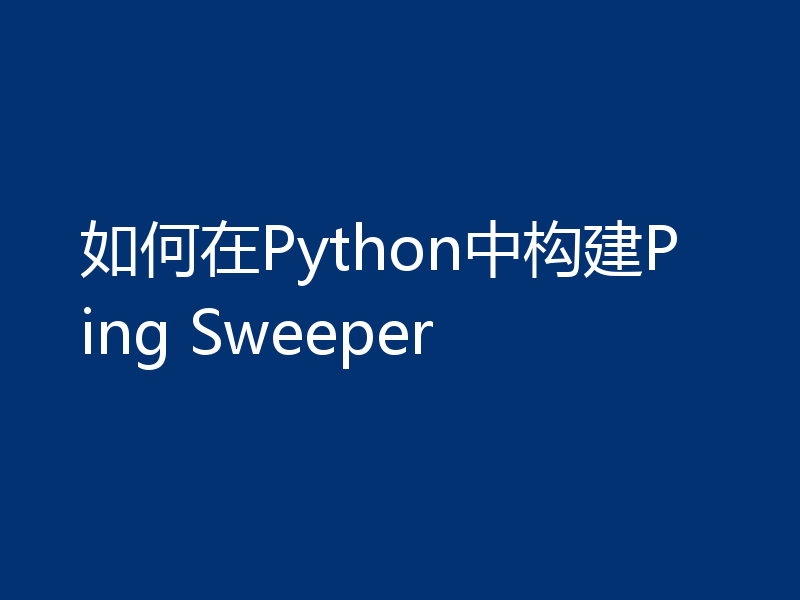 如何在Python中构建Ping Sweeper
如何在Python中构建Ping Sweeper
- 上一篇
- 如何在Python中构建Ping Sweeper
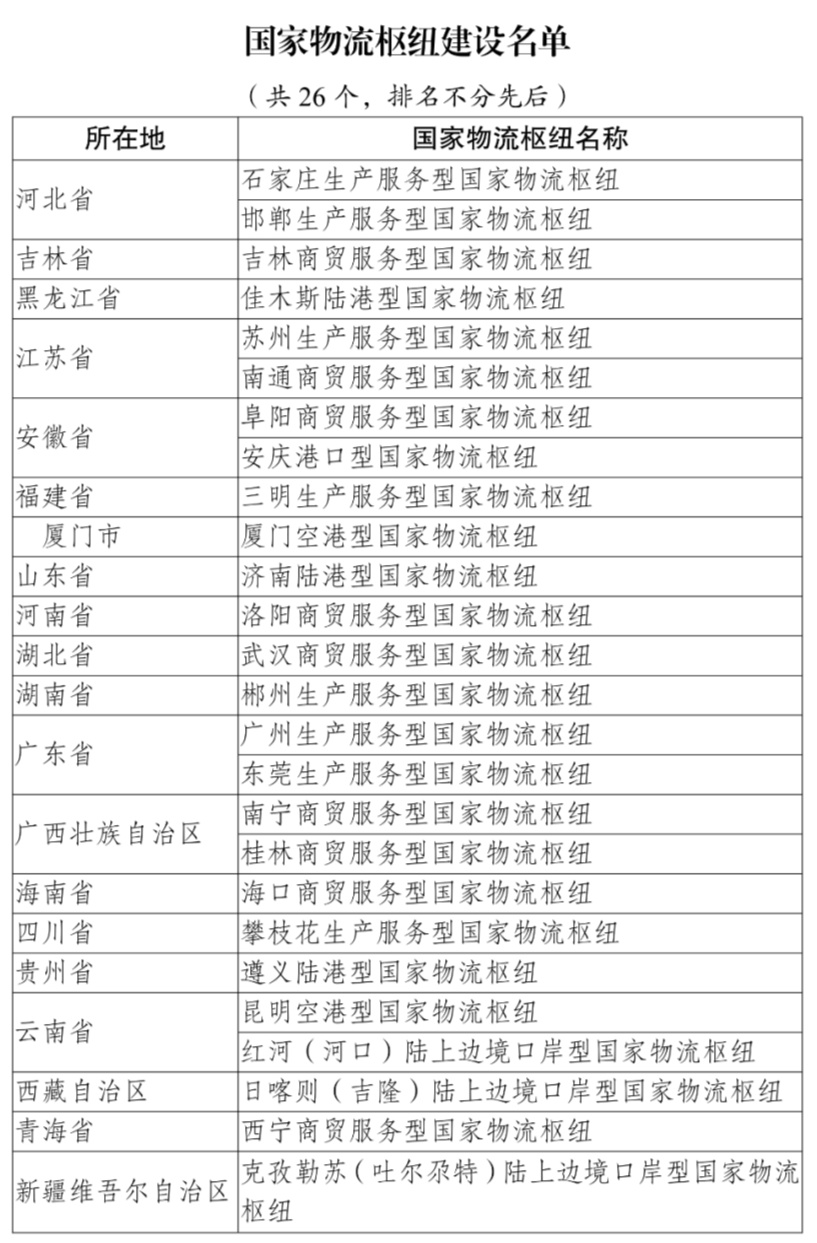
- 下一篇
- 国家发展改革委发布第 6 批国家物流枢纽建设名单,共 26 个
-

- 文章 · 软件教程 | 5小时前 |
- 小红书网页和PC登录方法详解
- 414浏览 收藏
-

- 文章 · 软件教程 | 5小时前 | 免费下载MP3 SoundCloud 音乐网站 免费音乐 正规网站
- 免费下载MP3,十大正规网站推荐
- 219浏览 收藏
-

- 文章 · 软件教程 | 5小时前 |
- 4399连连看经典版在线玩入口
- 111浏览 收藏
-

- 文章 · 软件教程 | 5小时前 | 跨平台同步 登录入口 邮件管理 Outlook.com msn邮箱
- MSN邮箱登录入口及使用方法
- 130浏览 收藏
-

- 文章 · 软件教程 | 5小时前 |
- 百度输入法安卓无法使用解决方法
- 491浏览 收藏
-

- 文章 · 软件教程 | 5小时前 |
- Win10粘滞键怎么开教程详解
- 320浏览 收藏
-

- 文章 · 软件教程 | 5小时前 |
- C快递系统功能详解与使用教程
- 461浏览 收藏
-

- 文章 · 软件教程 | 6小时前 |
- 快看漫画H5入口手机在线看全集
- 210浏览 收藏
-

- 文章 · 软件教程 | 6小时前 |
- 微信登录官网入口及正版链接分享
- 465浏览 收藏
-

- 前端进阶之JavaScript设计模式
- 设计模式是开发人员在软件开发过程中面临一般问题时的解决方案,代表了最佳的实践。本课程的主打内容包括JS常见设计模式以及具体应用场景,打造一站式知识长龙服务,适合有JS基础的同学学习。
- 543次学习
-

- GO语言核心编程课程
- 本课程采用真实案例,全面具体可落地,从理论到实践,一步一步将GO核心编程技术、编程思想、底层实现融会贯通,使学习者贴近时代脉搏,做IT互联网时代的弄潮儿。
- 516次学习
-

- 简单聊聊mysql8与网络通信
- 如有问题加微信:Le-studyg;在课程中,我们将首先介绍MySQL8的新特性,包括性能优化、安全增强、新数据类型等,帮助学生快速熟悉MySQL8的最新功能。接着,我们将深入解析MySQL的网络通信机制,包括协议、连接管理、数据传输等,让
- 500次学习
-

- JavaScript正则表达式基础与实战
- 在任何一门编程语言中,正则表达式,都是一项重要的知识,它提供了高效的字符串匹配与捕获机制,可以极大的简化程序设计。
- 487次学习
-

- 从零制作响应式网站—Grid布局
- 本系列教程将展示从零制作一个假想的网络科技公司官网,分为导航,轮播,关于我们,成功案例,服务流程,团队介绍,数据部分,公司动态,底部信息等内容区块。网站整体采用CSSGrid布局,支持响应式,有流畅过渡和展现动画。
- 485次学习
-

- ChatExcel酷表
- ChatExcel酷表是由北京大学团队打造的Excel聊天机器人,用自然语言操控表格,简化数据处理,告别繁琐操作,提升工作效率!适用于学生、上班族及政府人员。
- 3204次使用
-

- Any绘本
- 探索Any绘本(anypicturebook.com/zh),一款开源免费的AI绘本创作工具,基于Google Gemini与Flux AI模型,让您轻松创作个性化绘本。适用于家庭、教育、创作等多种场景,零门槛,高自由度,技术透明,本地可控。
- 3417次使用
-

- 可赞AI
- 可赞AI,AI驱动的办公可视化智能工具,助您轻松实现文本与可视化元素高效转化。无论是智能文档生成、多格式文本解析,还是一键生成专业图表、脑图、知识卡片,可赞AI都能让信息处理更清晰高效。覆盖数据汇报、会议纪要、内容营销等全场景,大幅提升办公效率,降低专业门槛,是您提升工作效率的得力助手。
- 3446次使用
-

- 星月写作
- 星月写作是国内首款聚焦中文网络小说创作的AI辅助工具,解决网文作者从构思到变现的全流程痛点。AI扫榜、专属模板、全链路适配,助力新人快速上手,资深作者效率倍增。
- 4555次使用
-

- MagicLight
- MagicLight.ai是全球首款叙事驱动型AI动画视频创作平台,专注于解决从故事想法到完整动画的全流程痛点。它通过自研AI模型,保障角色、风格、场景高度一致性,让零动画经验者也能高效产出专业级叙事内容。广泛适用于独立创作者、动画工作室、教育机构及企业营销,助您轻松实现创意落地与商业化。
- 3824次使用
-
- pe系统下载好如何重装的具体教程
- 2023-05-01 501浏览
-
- qq游戏大厅怎么开启蓝钻提醒功能-qq游戏大厅开启蓝钻提醒功能教程
- 2023-04-29 501浏览
-
- 吉吉影音怎样播放网络视频 吉吉影音播放网络视频的操作步骤
- 2023-04-09 501浏览
-
- 腾讯会议怎么使用电脑音频 腾讯会议播放电脑音频的方法
- 2023-04-04 501浏览
-
- PPT制作图片滚动效果的简单方法
- 2023-04-26 501浏览






